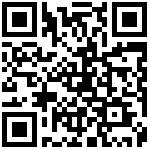1 概述
柱形图是用宽度相同的柱子的高度或长短来表示数据多少的图形。利用柱形统计图,可以直观地表示数据量的大小并进行比较,可以比较明显地显示出各数据之间的比例差异。
2 图表特点
优点:简单直观,很容易根据柱子的长短看出值的大小,易于比较各组数据之间的差别。
缺点:不适合较大数据集的展现。
3 示例效果
以柱状图的方式展示“各税务部门营业税和企业所得税情况”,效果如下: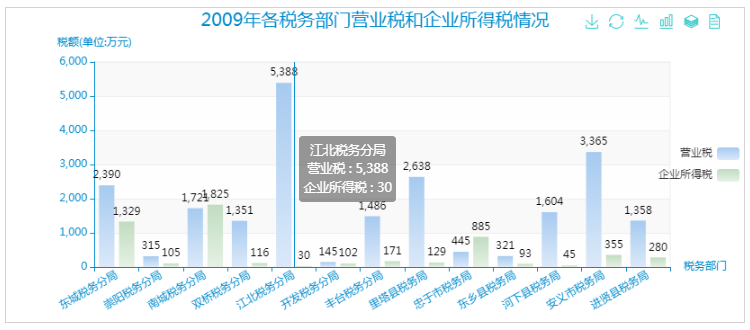
4 制作步骤
4.1 数据准备
1)数据视图:明细_图表
SQL如下:
select
round(ZS_MX.SSRQ/10000,0) AS 年,mid(ZS_MX.SSRQ,5,2) AS 月,
SE/10000 as 税额,ZS_MX.SWBMBM as 税务部门编码,BM_SWBM.SWBM as 税务部门,
round(ZS_MX.SZBM/10000,0)*10000 as 税种编码,BM_SZ.SZ as 税种
from
ZS_MX,BM_SWBM,BM_SZ
where
BM_SWBM.SWBMBM=ZS_MX.SWBMBM and BM_SZ.SZBM=round(ZS_MX.SZBM/10000,0)*10000
and round(ZS_MX.SSRQ/10000,0) ={年份|2009}
and BM_SWBM.SWBM='{税务部门}'
and BM_SZ.SZ in ('{税种}')
order by mid(ZS_MX.SSRQ,5,2)数据执行结果如下: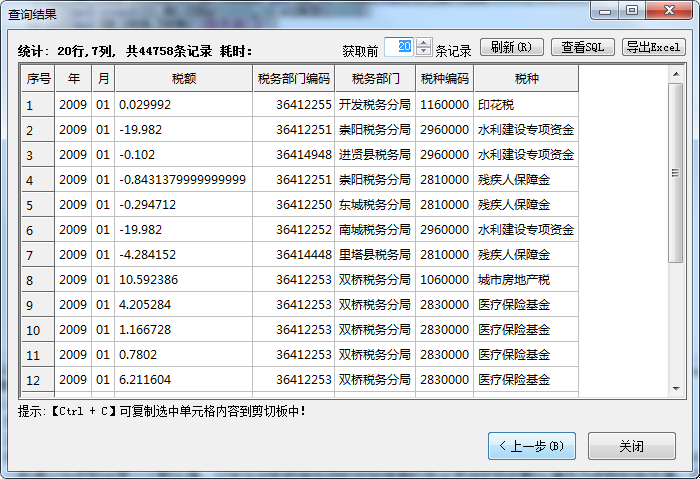
2)模板数据
将准备好的视图添加到模板数据中,如下图: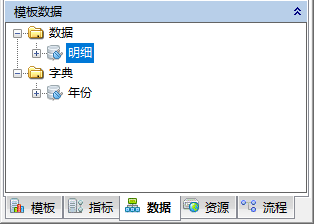
4.2 报表制作
1)报表设计
设计一张清单报表,如下图: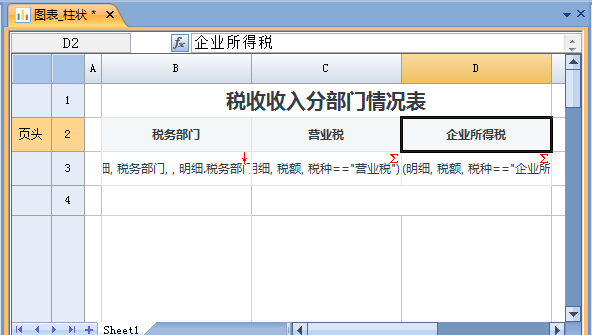
2)插入图表
工具栏选择[插入>图表],选择”柱状图”类型,如下图: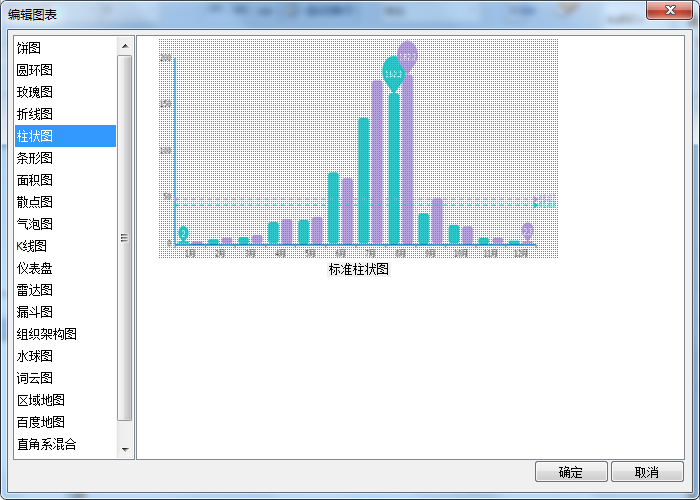
3)选择数据来源
数据来源中数据类型选择“单元格”,如下图: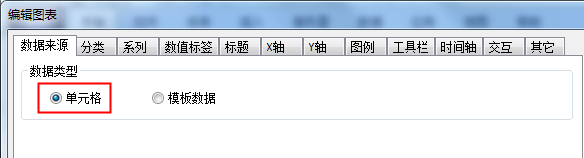
4)设置分类
以“税务部门”作为图表的分类,分类名称和显示名称设置为 B3 单元格,如下图: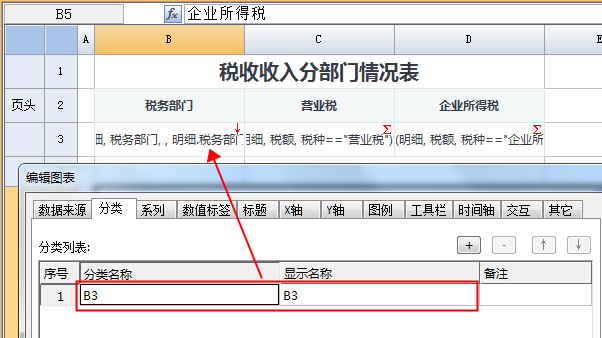
5)设置系列
示例中存在“营业税”和“企业所得税”两个系列,因此设置如下: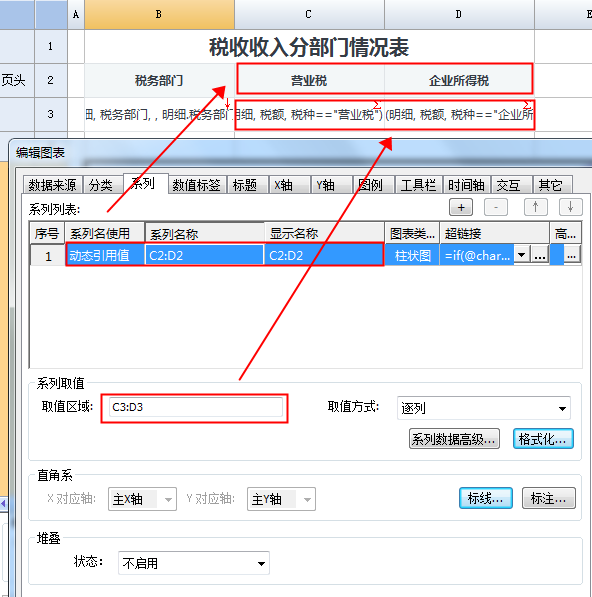
6)设置标题
设置图表主标题为“=@年份+”年各税务部门营业税和企业所得税情况””,如下图: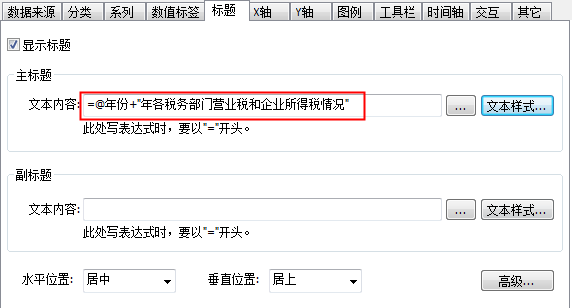
4.3 预览
保存报表,点击[预览]查看最终效果,如下图: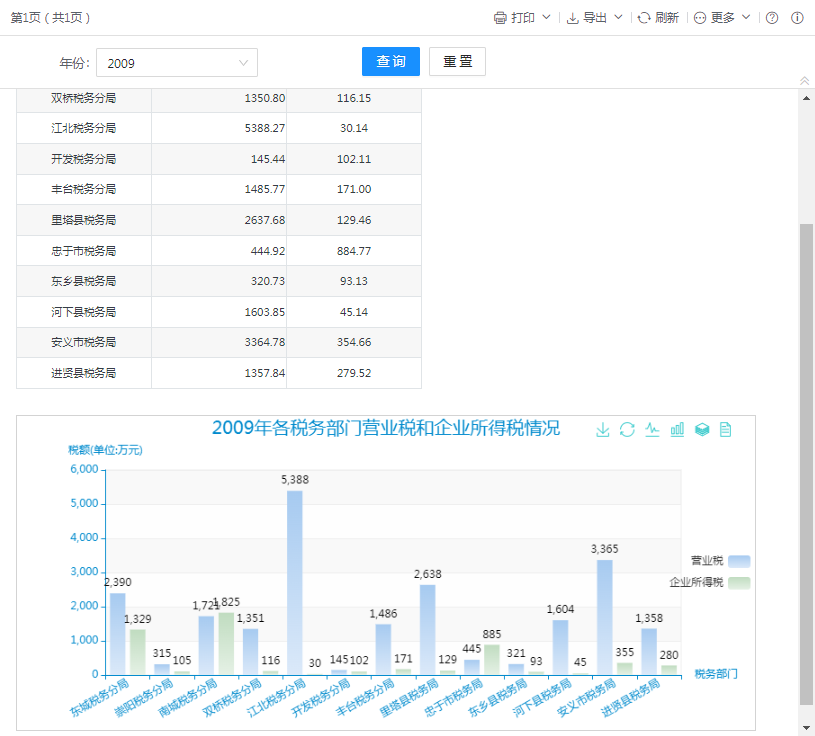
5 实例地址
所属应用:智能报表实例
模板地址:高级教程/高级图表/图表_柱状
作者:fancy 创建时间:2023-06-30 15:52
最后编辑:倪 更新时间:2025-12-08 15:16
最后编辑:倪 更新时间:2025-12-08 15:16
 扫码关注网盛数新公众号,获取更多帮助资料
扫码关注网盛数新公众号,获取更多帮助资料